Cho phép sắp xếp lại số chứng từ của một loại chứng từ nào đó theo trật tự và nhất quán hoặc thay đổi lại số chứng từ theo mục đích quản lý.
Xem phim hướng dẫn:
Các bước thực hiện:
1. Vào Thiết lập ⚙\Sắp xếp lại số chứng từ.
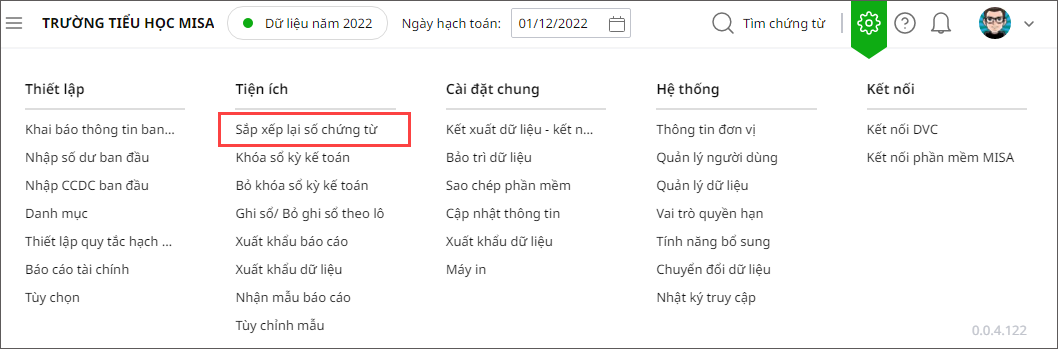
2. Lựa chọn các tham số:
- Chọn Khoảng thời gian phát sinh chứng từ cần sắp xếp.
- Chọn Loại chứng từ cần sắp xếp.
- Số chứng từ mới sẽ tự động thay đổi theo Thiết lập định dạng số chứng từ dưới đây:
-
- Tiền tố: Là các kí tự chữ cái đầu tiên. Ví dụ: PC, PT, CTG,…
- Giá trị bắt đầu: Là giá trị dạng số thứ tự đầu tiên được sắp xếp.
- Độ dài phần số của chứng từ: Là tổng số ký tự phần số không tính hậu tố. Ví dụ thiết lập độ dài phần số là 5, giá trị bắt đầu là 1 => Phần sau tiền tố của Số chứng từ mới sẽ là 00001, 00002, 00003,…
- Hậu tố: Nếu thiết lập thì số hậu tố sẽ được thêm vào sau mỗi Số chứng từ mới. Ví dụ: thiết lập hậu tố là 2 thì các Số chứng từ mới sẽ là PC000012, PC000022, PC000032,…
3. Tích chọn các chứng từ cần sắp xếp.
4. Nhấn Sắp xếp lại số chứng từ.
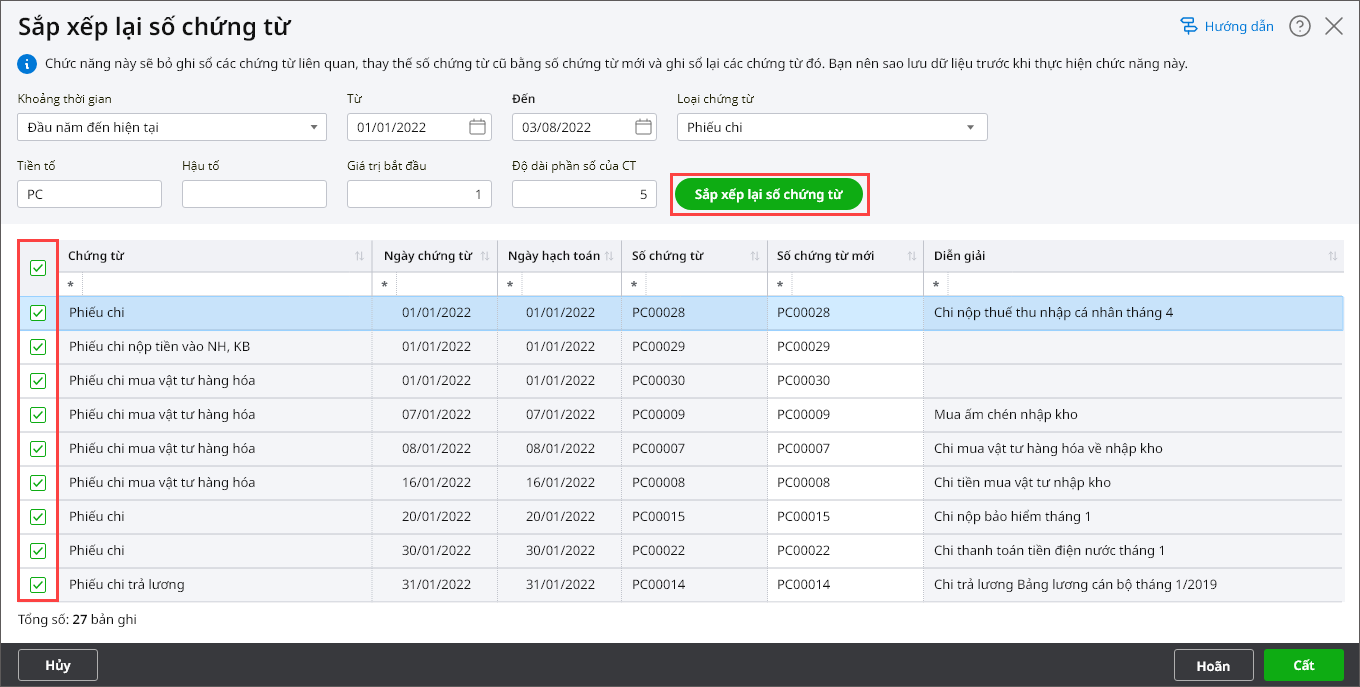
5. Các chứng từ sẽ được đánh theo quy tắc từ trên xuống dưới: Số chứng từ mới trước + 1 (không tính hậu tố).
6. Nhấn Cất để lưu số chứng từ mới đã thiết lập.
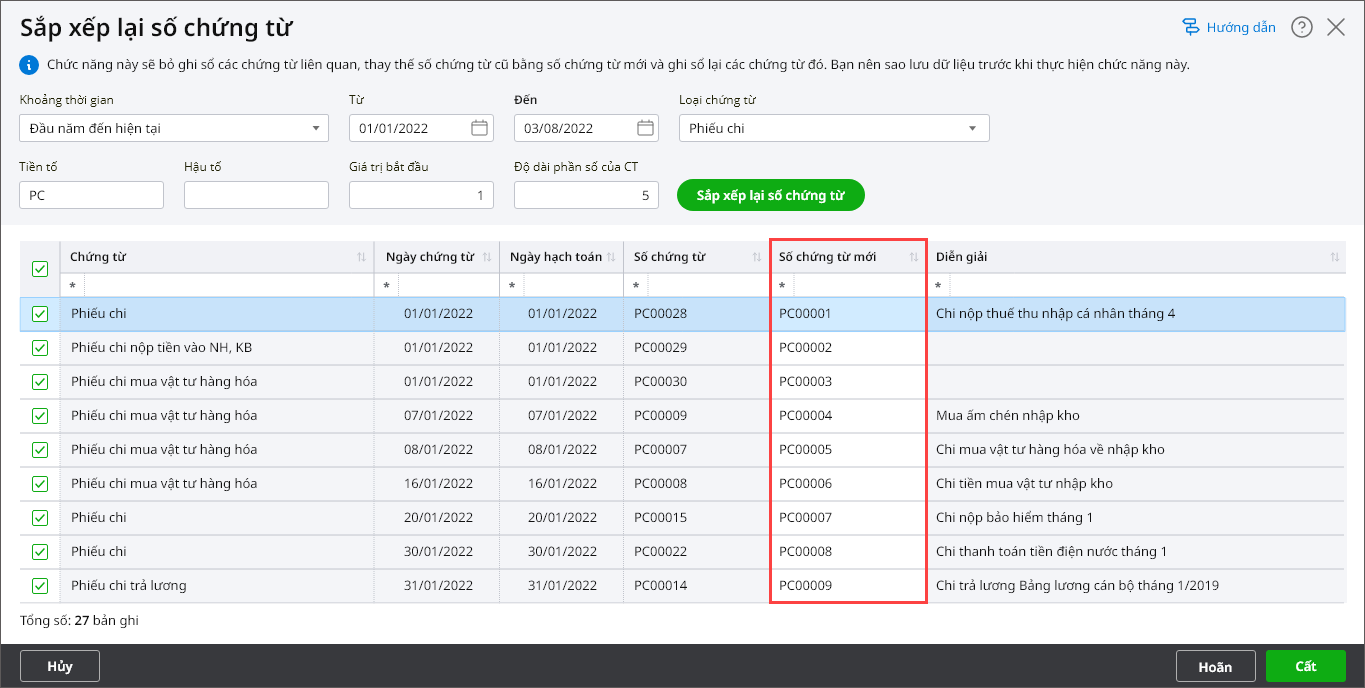
7. Chương trình thông báo Kết quả thực hiện sắp xếp:
- Các chứng từ có trạng thái Thành công thì sẽ được cập nhật số chứng từ mới.
- Các chứng từ có trạng thái Không thành công (màu đỏ) thì sẽ giữ nguyên số chứng từ cũ.
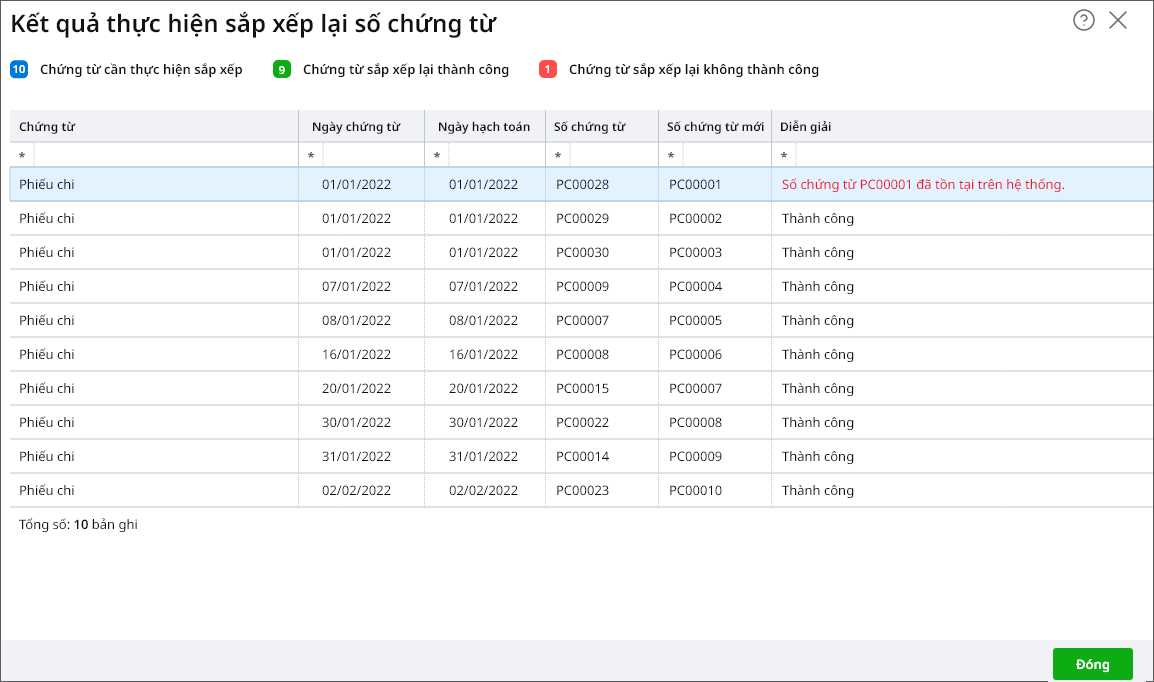
8. Hệ thống đồng thời cập nhật các thiết lập sắp xếp số chứng từ ở trên vào phần Quy tắc đánh số chứng từ.




